O Bing é um dos mecanismos de pesquisa mais populares, e a Microsoft está fazendo um ótimo trabalho ao adicionar novos recursos a esse Mecanismo de pesquisa com tecnologia de IA. No entanto, você pode preferir um mecanismo de pesquisa alternativo porque o Bing usa RAM e capacidade de processamento constantemente, o que pode retardar a experiência de pesquisa do Windows 11 ou até mesmo interferir no funcionamento de outros aplicativos. Outra coisa irritante sobre o Bing é que a Microsoft o está implementando em todos os recursos do Windows 11. Não importa se você usa o Windows Search ou o menu Iniciar; O Bing aparecerá.
A remoção do Bing permitirá que você personalize sua experiência de pesquisa com o mecanismo de pesquisa preferido. Talvez você queira uma alternativa que tenha políticas de privacidade mais robustas? Seja qual for o motivo, este artigo mostrará várias maneiras de desativar ou remover o Bing do seu PC.
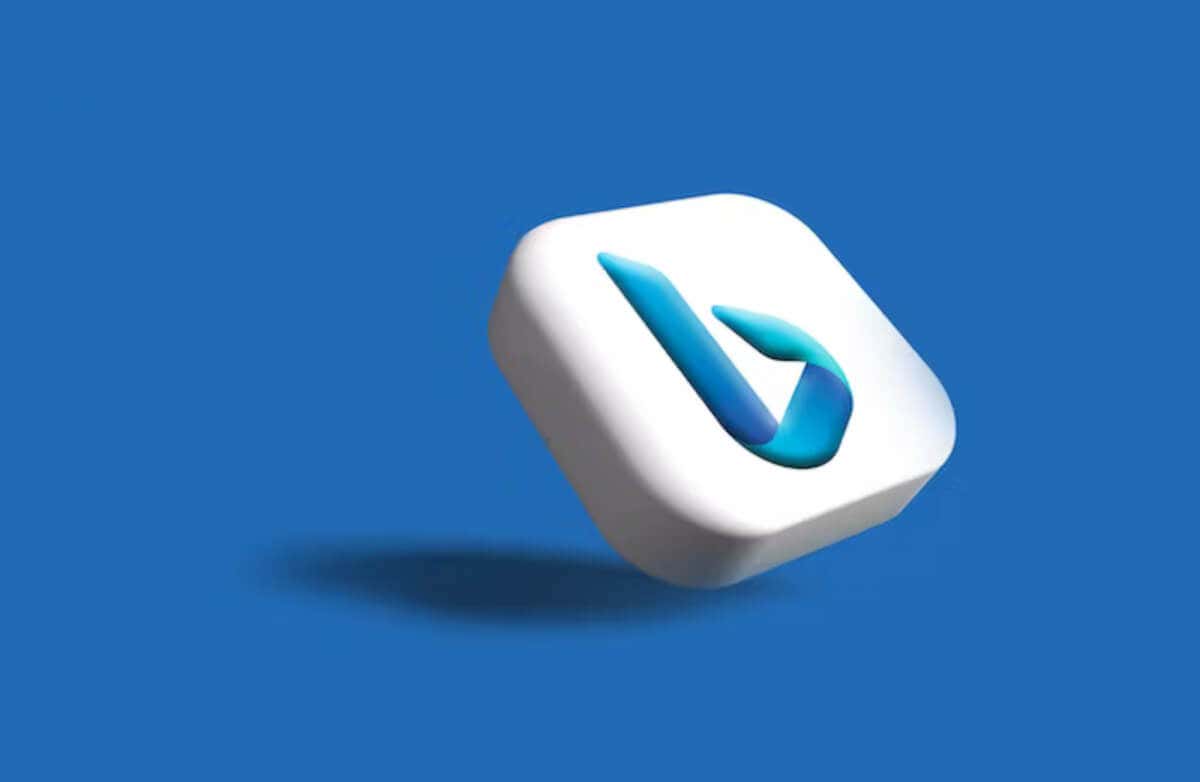
Remover o Bing Search com o Editor do Registro
Modificando o registro do Windows pode parecer intimidante para usuários do Windows 11 que não entendem de tecnologia, mas este tutorial simples mostrará como é fácil. Para remover o mecanismo de pesquisa Bing com o Editor do Registro, siga as seguintes etapas:
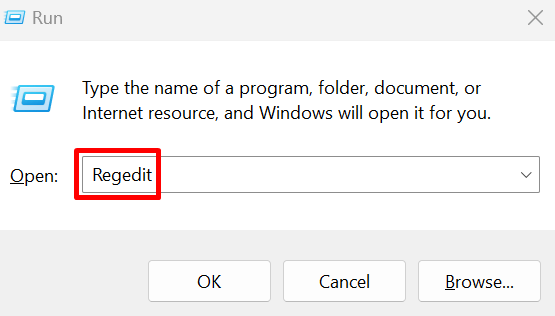
Computador\HKEY_CURRENT_USER\SOFTWARE\Policies\Microsoft\Windows
Você pode simplesmente copiar esta string e colá-la na barra de endereço do Registro e pressionar Enter.
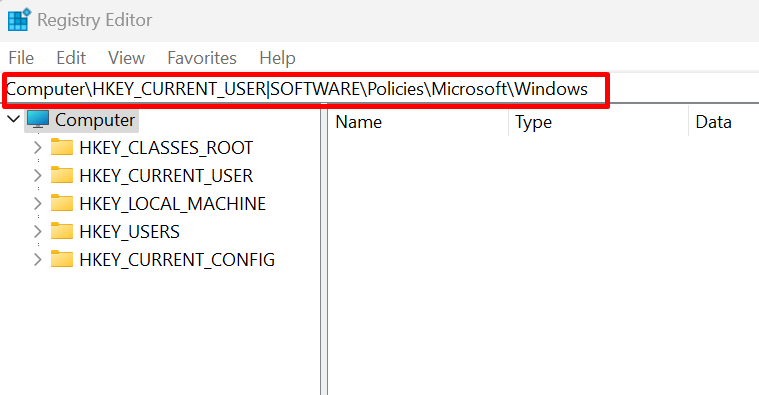
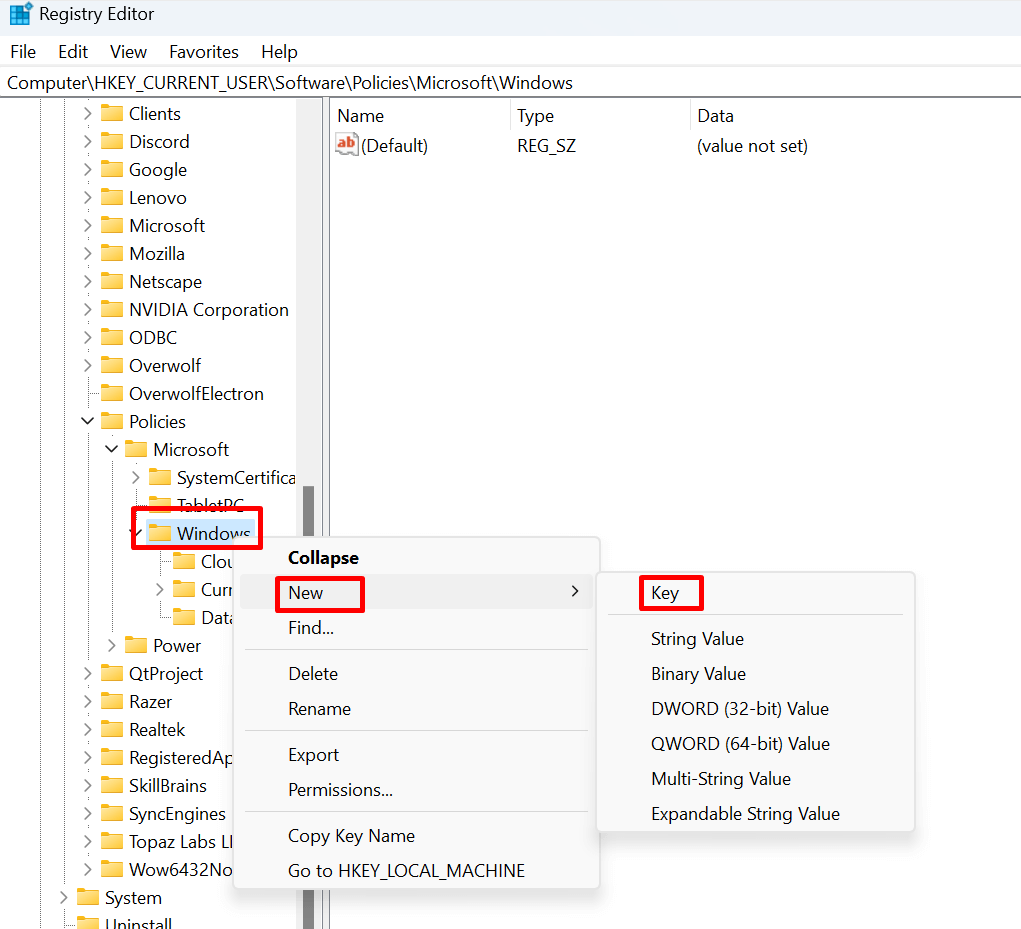
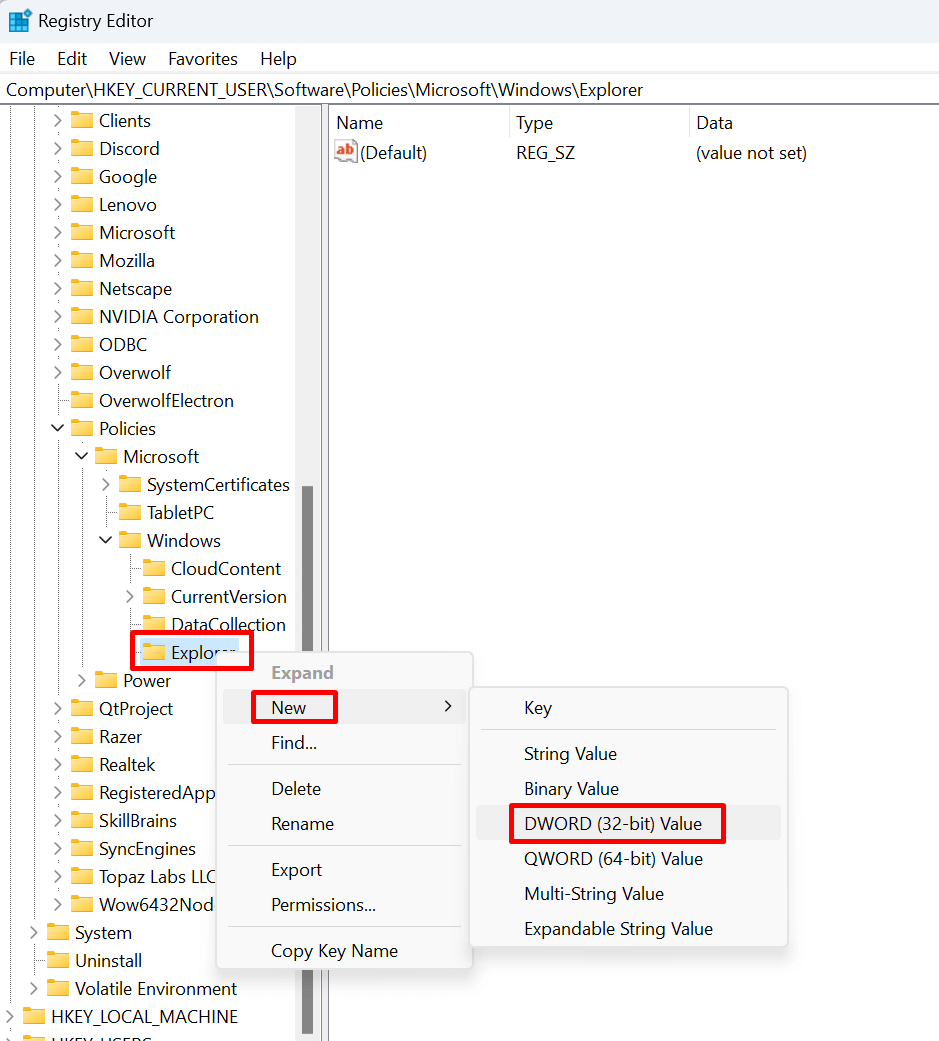
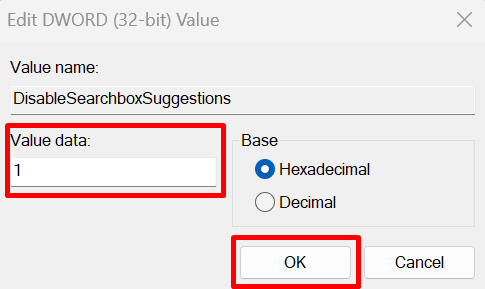
E é isso. Essas etapas simples desabilitarão o Bing do seu Windows 11, e você não deverá mais ver suas sugestões de pesquisa quando o sistema operacional Windows 11 for reiniciado.
Remover a pesquisa do Bing usando o grupo Editor de políticas
Outra maneira de remover o Bing é com o Editor de Política de Grupo. Para alguns usuários, esta pode ser a maneira mais simples de se livrar do Bing. Aqui está o que você precisa fazer:
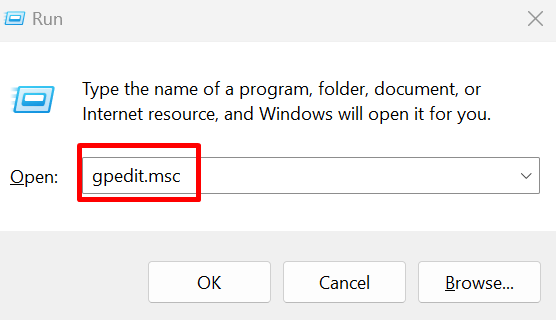
Configuração do usuário\Modelos administrativos\Componentes do Windows\Explorador de arquivos
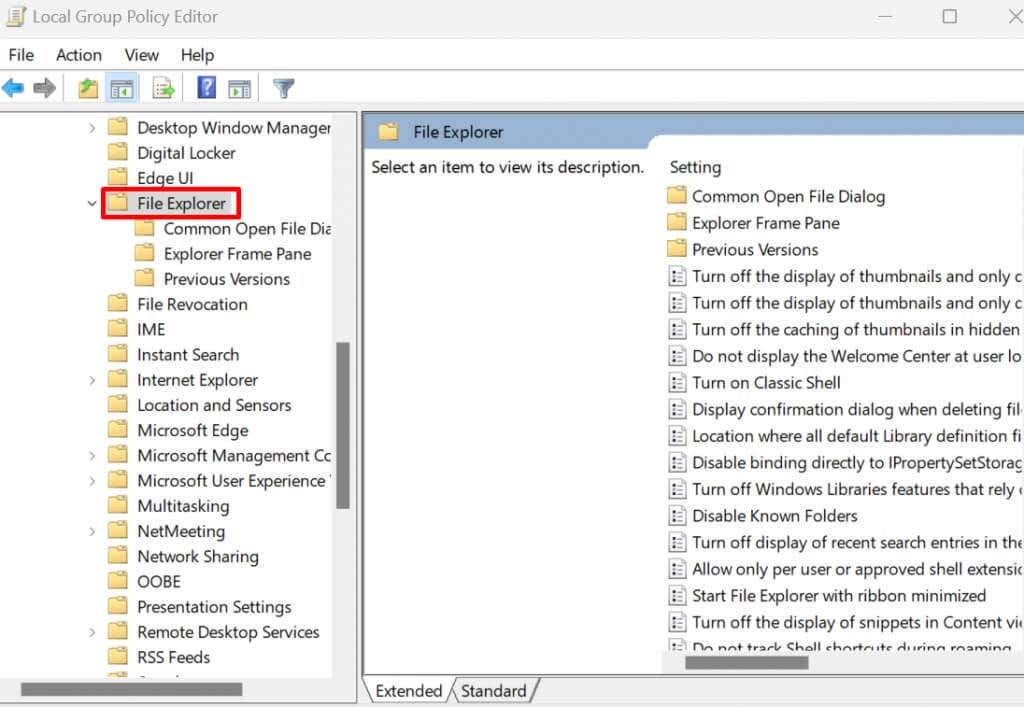
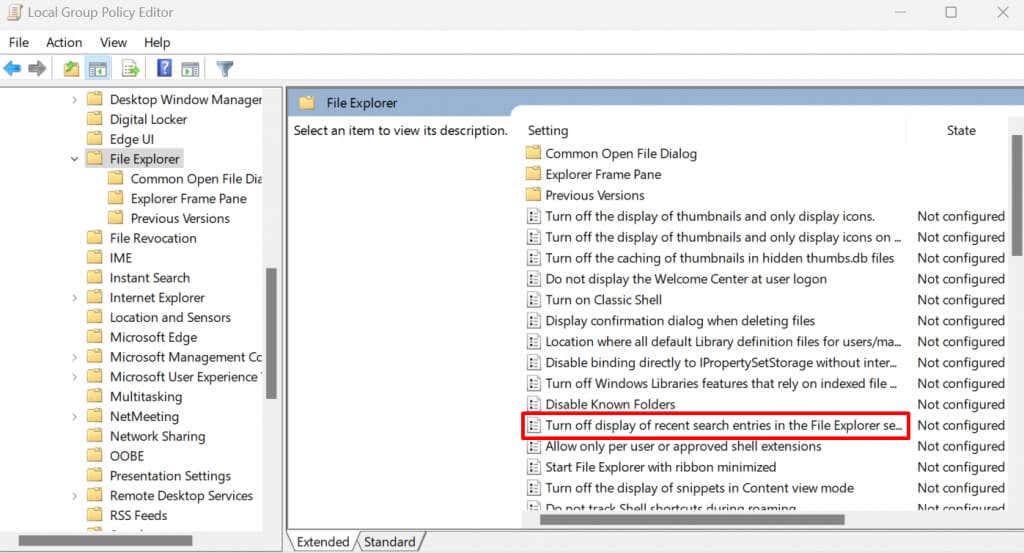
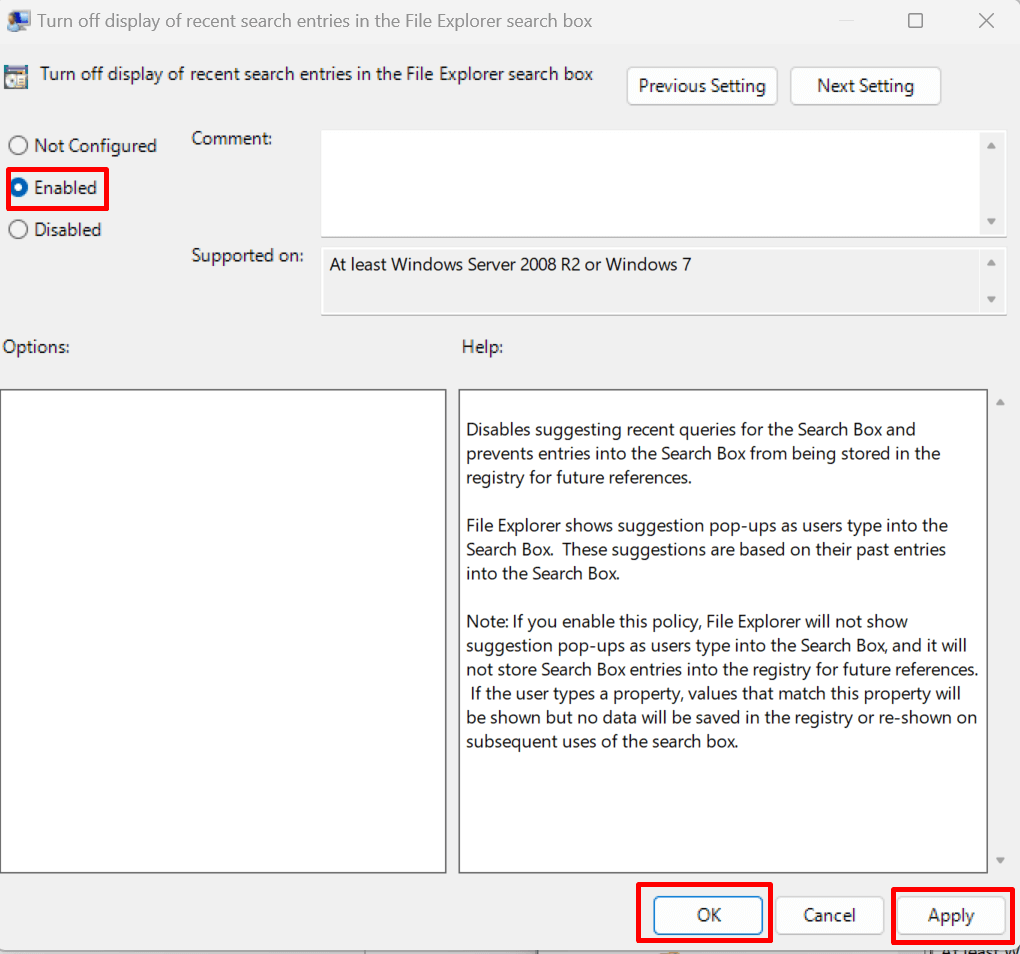
Remova o Bing Search usando o prompt de comando
Você sabia que pode remover o Bing em Prompt de comando? Esta pode ser a maneira mais simples de fazer isso, pois possui menos etapas. Veja como:
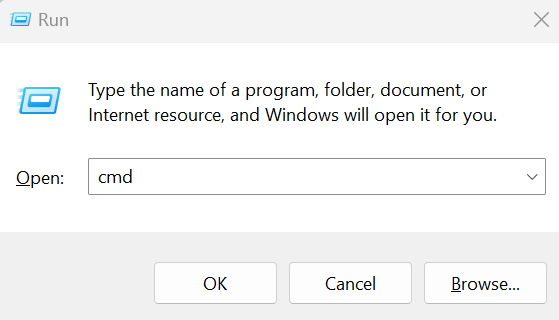
Reg add “HKCU\Software\Microsoft\Windows\CurrentVersion\Search” /v BingSearchEnabled /t REG_DWORD /d 0 /f
Este script adiciona uma entrada de registro para desabilitar o Bing no sistema operacional Windows 11. Você pode copiá-lo daqui e colá-lo no prompt de comando.
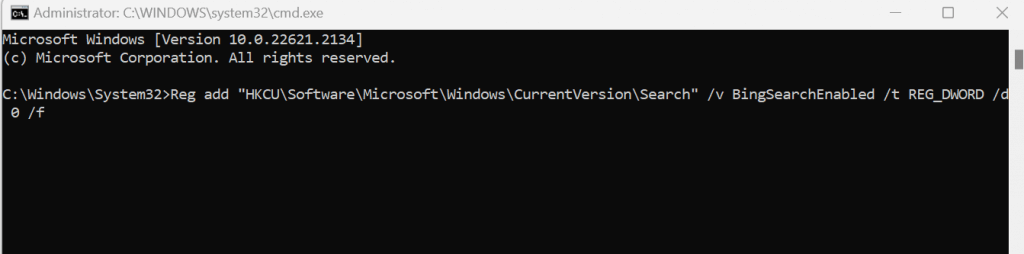
E aí está, o Bing não existe mais! Esteja você procurando um mecanismo de pesquisa diferente ou apenas um pouco mais de controle sobre seu domínio digital, saber como desabilitar ou remover o Bing do Windows 11 é fundamental. Lembre-se de que a tecnologia deve servir você, então não hesite em mexer, ajustar e testar até que o Windows 11 funcione exatamente como você deseja..
.